Windows 8 앱을 업데이트하는 방법
Windows 8을 사용하면Windows 스토어. 일부 앱을 설치 한 후에는 업데이트 된 상태를 유지해야합니다. 업데이트가 제공되는시기를 알고 설치하는 방법은 다음과 같습니다.
Windows 8 시작 화면의 Windows 스토어 타일에는 사용 가능한 업데이트가있는 앱 수가 표시됩니다. 이 경우 업데이트 된 8 개가 있습니다.
타일을 클릭하여 Windows 스토어를 시작하십시오.

Windows 스토어 타일에 해당 알림이 표시되지 않으면 상점으로 이동하여 참 메뉴를 표시하십시오. 그런 다음 설정 >> 앱 업데이트.
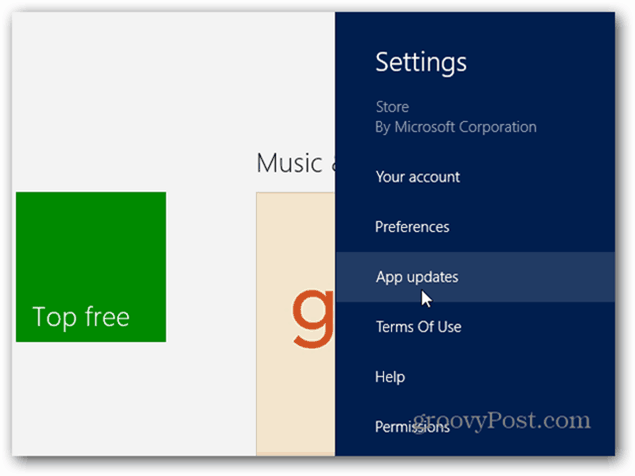
그런 다음 업데이트를 자동으로 확인하도록 옵션을 예로 설정하십시오.
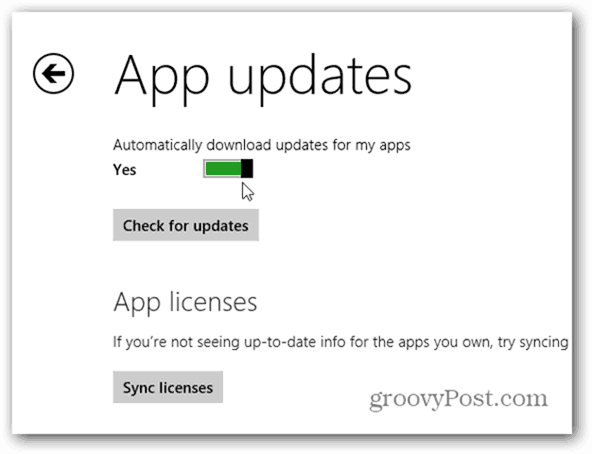
스토어가 열리면 화면 오른쪽 상단의 업데이트 링크를 클릭하십시오.
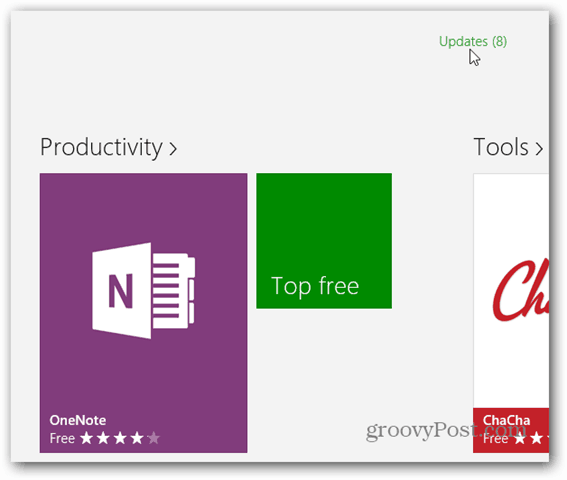
기본적으로 모든 앱이 선택된 상태로 앱 업데이트 화면이 열립니다. 모두 업데이트하려면 앱 목록 아래의 설치를 클릭하십시오.
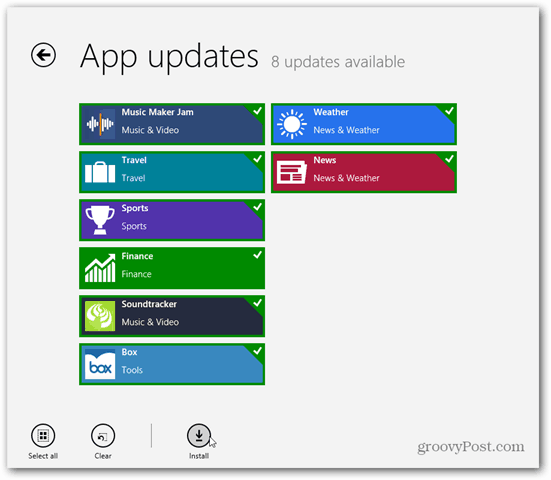
모두 업데이트하지 않으려면 업데이트하지 않으려는 항목을 클릭하십시오. 녹색 확인 표시가 사라져 선택되지 않은 것입니다.
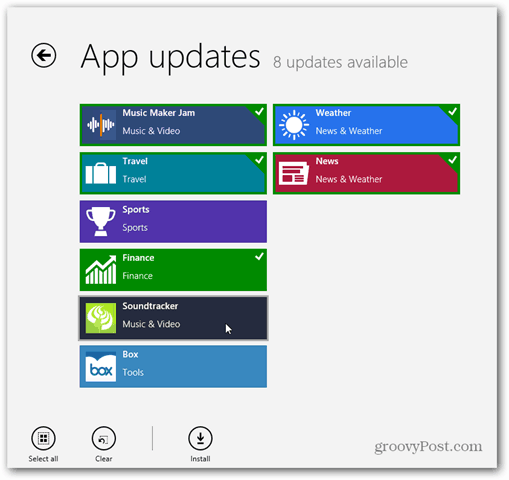
업데이트하려는 앱을 선택했으면 업데이트 버튼을 클릭하십시오. 그러면 업데이트되는 각 앱의 진행 상황이 표시됩니다.

앱이 업데이트되면이 화면에서 사라집니다. 업데이트가 완료되면 업데이트가 설치되었음을 알리는 다음 메시지가 표시됩니다.
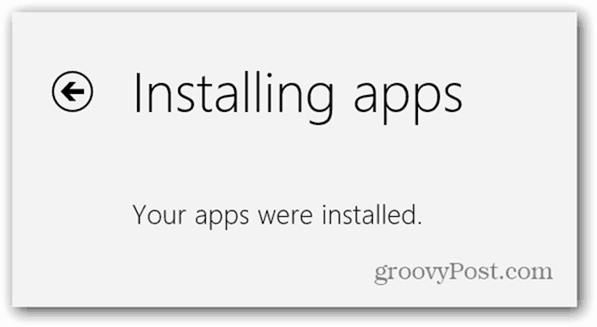
그런 다음 Windows 8 시작 화면으로 돌아 가면 Windows 스토어 아이콘에 더 이상 숫자가 표시되지 않습니다.
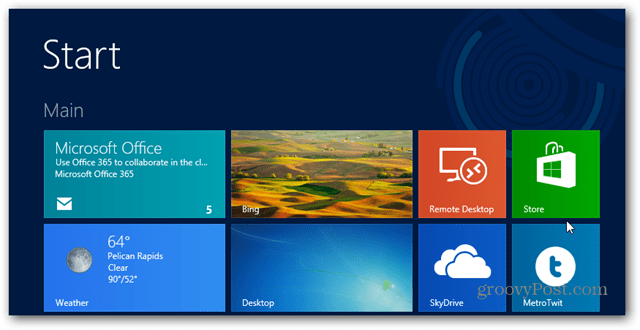
그게 전부입니다. Store 타일에서 앱을 업데이트해야하는 경우 알림을받습니다. Apple Apps Store에서 iPhone 또는 iPad의 업데이트를 알려주는 방식과 비슷합니다.










코멘트를 남겨주세요